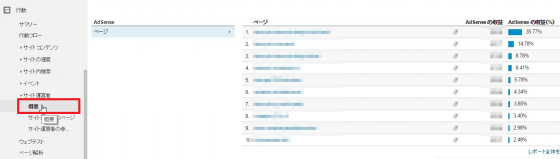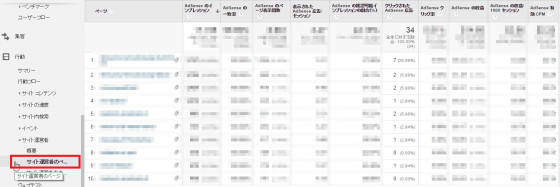どうもアルパパです。
今回はGoogleが提供するアクセス解析サービスの「Google Analytics(アナリティクス)」の中で、広告収入サービスである「Google Adsense(アドセンス)」のページ別収入を確認する方法をご紹介します。
例えば、以下のような確認を行うことが出来ます。
「どのページが収入が高いか?」
「該当ページでのクリック数は?」
「該当ページでのクリック率は?」
※アナリティクス内ではメニュー名などを少しずつ変えており、インターネット上にある情報だと古い場合が多く、アルパパも混乱しました。本情報は2015年12月8日時点での方法となります。
※本確認をするためにはアナリティクスとアドセンスの連携(リンク)が必要です。
以下のgoogle公式ページで方法が紹介されています。
AdSense とアナリティクスをリンクする – AdSense ヘルプ
収入確認方法
アナリティクスにログイン後、左ペインの
「行動」>「サイト運営者」>「概要」
で表示されるページでは、選択した期間(画像に表示されておりませんが、右上に選択箇所があります)のページ別の広告クリック数と収益全体における割合が表示されます。
続けて、
「行動」>「サイト運営者」>「サイト運営者のページ」
では、同じように選択した期間でのページ別の収益に関する詳細なデータを確認することが出来ます。
クリック率が高いページは良いページだと言える
特に「クリック率」が高いページについては、記事の内容および表示される広告が訪問者が興味がある内容である可能性が高いと考えられるので、良いページだと判断出来ます。
逆に著しくクリック率が低いページは、訪問者の興味ある広告が表示出来ていないか、記事の内容が良くない可能性があります。
最後に
本記事では2015年12月8日時点で確認が取れているアナリティクスにおいてアドセンスの収入を確認する方法をご紹介いたしました。
この方法にて確認出来る広告のクリック率などに着目する事で、そのページの良さも判断出来るのではないでしょうか。
ぜひご活用下さい。
※Googleさん。私も含めて利用者が戸惑うから、メニューをあんまり変えないで(;^ω^)